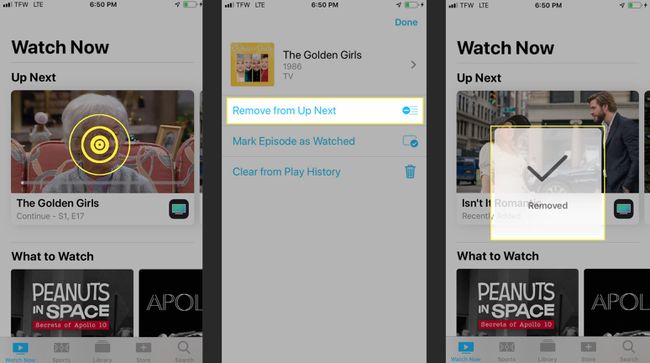Як користуватися програмою iPhone TV
The Додаток Apple TV як для iPhone, так і для iPad – це найкращий спосіб знайти всі ваші фільми, телешоу та багато іншого в одному місці. Телевізійна програма надає вам доступ до всіх ваших потокове передавання послуги (наприклад, Hulu) і навіть ваші кабельні постачальники (наприклад, Spectrum), коли ви в дорозі. яблуко сказав це найкраще: «Тепер кожен екран є екраном телевізора».
Дізнайтеся, як знайти цей старий улюблений фільм, беріть напрокат нові блокбастери, транслюйте потоки з улюблених онлайн-сервісів і налаштовуйте налаштування/параметри у своєму додатку.
Як знайти фільми та телешоу в програмі Apple TV
Для початку вам потрібно завантажити файл Додаток Apple TV, просто під назвою «Телевізор», на вашому iPhone або iPad, якщо його ще немає. Програма для ТБ попередньо встановлена на пристроях, які використовують iOS 11 і 12.
Щоб користуватися програмою TV, вам не потрібен Apple TV.
Коли ви вперше відкриєте програму, вам буде запропоновано підключити інші програми, як-от Hulu або NBC, якщо вони доступні, на вашому пристрої. Ваші шоу з’являться в розділі «Вгору далі» на домашній сторінці.
Ви також побачите розділ «Що дивитися» з пропозиціями щодо того, що ви можете дивитися далі, розділ «Перегляд за жанрами», а також список популярних фільмів і шоу у відповідних жанрах.
Щоб відтворити фільм або телешоу, інструкції прості.
Торкніться телешоу або фільму, який ви хочете переглянути.
-
Щоб дивитися з того місця, де ви зупинилися, торкніться Грати значок. Якщо ви дивитеся телешоу, ви можете переглянути доступні епізоди та вибрати потрібний, а потім торкнутися Грати значок.
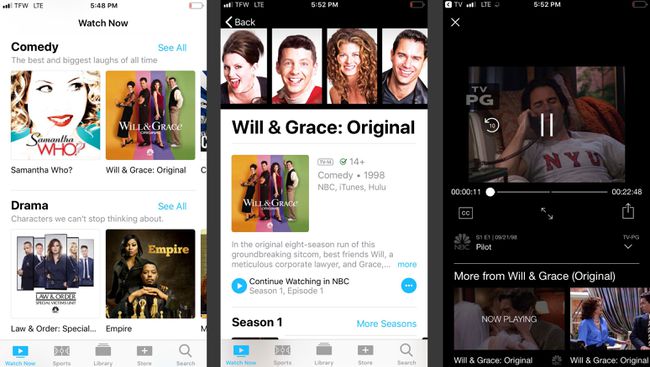
Щоб переглянути фільм або телешоу, які недоступні в програмі, встановленій на вашому пристрої, вам буде запропоновано завантажити потрібну програму.
Як користуватися функцією пошуку
Шукаєте конкретний фільм чи телешоу? Ви можете використовувати функцію пошуку всередині програми.
На головному екрані торкніться Пошук у нижньому правому куті екрана.
Введіть ключове слово або назву в рядок пошуку у верхній частині екрана, а потім торкніться Пошук.
-
Коли ви знайдете телешоу чи фільм, який шукаєте, просто торкніться його. Тут ви знайдете всі доступні варіанти для перегляду, включаючи варіанти покупки, оренди тощо.
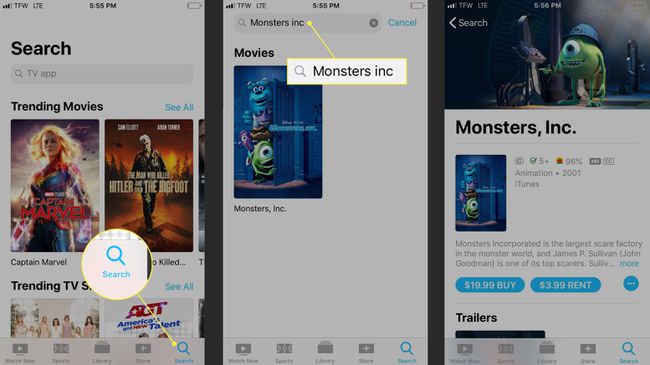
Як знайти попередні покупки та оренди
Якщо ви шукаєте телешоу або фільми, які ви раніше придбали за допомогою іншої програми Apple TV на іншому пристрої, ви можете знайти їх за допомогою функції «Бібліотека».
На головному екрані торкніться Бібліотека в центрі меню внизу екрана. Тут ви знайдете всі назви, які ви раніше придбали за допомогою свого Apple ID.
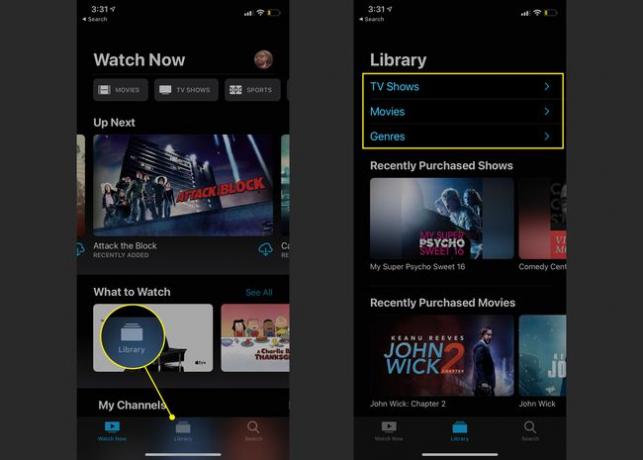
Як взяти напрокат фільми, телешоу та багато іншого з iTunes
Додаток Apple TV дає вам можливість брати напрокат фільми, телешоу та багато іншого з iTunes за допомогою функції Store всередині програми.
-
Щоб почати, торкніться Магазин в меню внизу екрана. Ви знайдете пропонований вміст, нові версії тощо, прокрутивши екран униз.
Пам’ятайте, що за допомогою функції пошуку ви можете знайти фільми та серіали, які можна взяти напрокат або купити за ключовим словом чи назвою.
Торкніться вмісту, який ви хочете придбати або взяти напрокат.
-
Торкніться Купуйте або Оренда, а потім дотримуйтесь інструкцій, щоб завершити покупку.
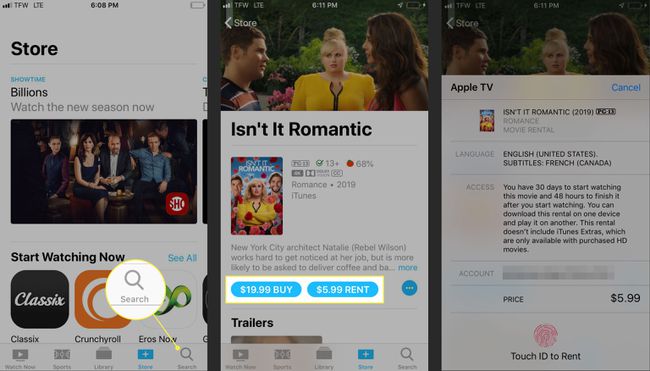
Під час оренди у вас є 30 днів, щоб переглянути вміст, але лише 48 годин після того, як ви почнете його переглядати.
Щоб зберегти вміст на потім, не купуючи його, торкніться еліпси > Додати до "Далі".. Це додасть вміст до вашого розділу «Далі» на головному екрані.
Як транслювати вміст з онлайн-сервісів
Якщо ви користуєтеся потоковими службами, такими як Hulu або Amazon Prime Video, Apple TV дозволяє використовувати програму TV для відстеження всього вашого улюбленого вмісту.
Відкрийте програму TV на своєму пристрої.
-
Торкніться Підключити або Продовжуйте у повідомленні, яке запитує, чи хочете ви підключити свою службу потокової передачі до Apple TV.
Не отримали повідомлення? Переконайтеся, що на ваш пристрій завантажено програму потокового сервісу. Інакше не вийде.
Тепер у розділі «Далі» на домашній сторінці ви побачите всі телешоу чи фільми, які ви переглядаєте за допомогою програми для потокового передавання.
-
Торкніться телешоу або фільму, який ви хочете переглянути, і відкриється потрібний додаток.
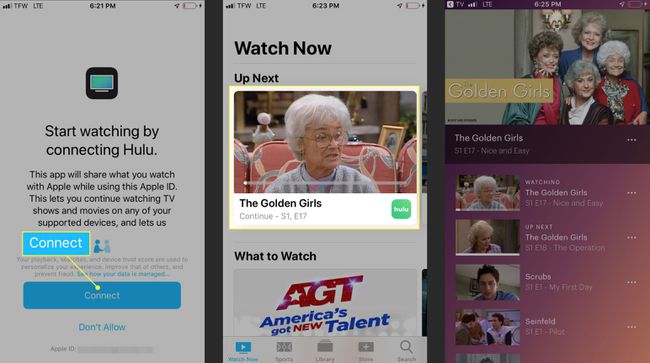
Apple має повний список потокових сервісів які працюють з Apple TV.
Як налаштувати налаштування/параметри в додатку Apple TV
Як і будь-який інший додаток, ви можете налаштувати програму Apple TV відповідно до ваших потреб.
Щойно ви отримаєте програму так, як ви хочете, ви побачите будь-які зміни, відображені на інших ваших пристроях, включаючи iPhone, iPad та Apple TV.
Як видалити підключення до програми
Ви можете видалити підключення до програми, як-от Hulu, перейшовши в налаштування телевізійної програми.
відчинено Налаштування на вашому iPhone або iPad натисніть телевізор.
Прокрутіть униз до розділу Підключення до телевізора. Тут ви можете вибрати, які програми ви хочете підключити або відключити від програми Apple TV.
-
Увімкніть перемикач для потокової служби або програми Вимкнено. Торкніться Видалити або Видалити та очистити історію відтворення щоб видалити всю інформацію про те, що ви дивилися під час використання програми.
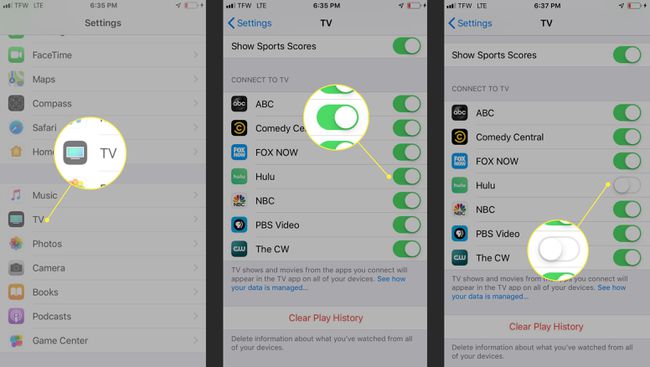
Як налаштувати улюблені спортивні команди в програмі для ТБ
Якщо ви любите дивитися спортивні змагання, програма TV дозволяє легко відстежувати ваші улюблені команди за допомогою функції «Виберіть улюблені команди».
Відкрийте програму ТБ. Торкніться Спорт з меню внизу екрана.
Прокрутіть до розділу Виберіть улюблені команди та торкніться банера.
Шукайте за лігою та торкніться ліги, яку ви шукаєте.
-
Знайшовши свою команду, торкніться плюс (+) щоб додати його до вибраного.

Торкніться Готово коли ви закінчите. Додаток буде демонструвати будь-який новий вміст з вибраними вами командами.
Як видалити вміст з наступного
Ви також можете видалити вміст, який ви більше не переглядаєте, із розділу «Далі» на головному екрані.
На головному екрані знайдіть вміст, який потрібно видалити.
Натисніть і утримуйте вміст, щоб переглянути меню.
-
Торкніться Видалитивід Up Next щоб видалити вміст. Ви більше не бачитимете вміст цього розділу.